嗨格式剪輯大師給視頻添加字幕的方法
時間:2024-04-05 11:12:57作者:極光下載站人氣:35
嗨格式剪輯大師是非常適合新手小伙伴的視頻編輯軟件,其中提供旋轉視頻、裁剪視頻以及添加文本等功能,還可以進行配音等操作,如果你想要為視頻進行字幕的添加,那么可以直接在工具欄中點擊添加文本功能,就可以進行編輯字幕了,而且編輯的字幕內容可以進行字體樣式、顏色、字號以及對齊等參數的調整,如果你想要讓添加的字幕更加的美觀,可以為文字進行背景和邊框的添加,下方是關于如何使用嗨格式剪輯大師添加字幕的具體操作方法,如果你需要的情況下可以看看方法教程,希望對大家有所幫助。
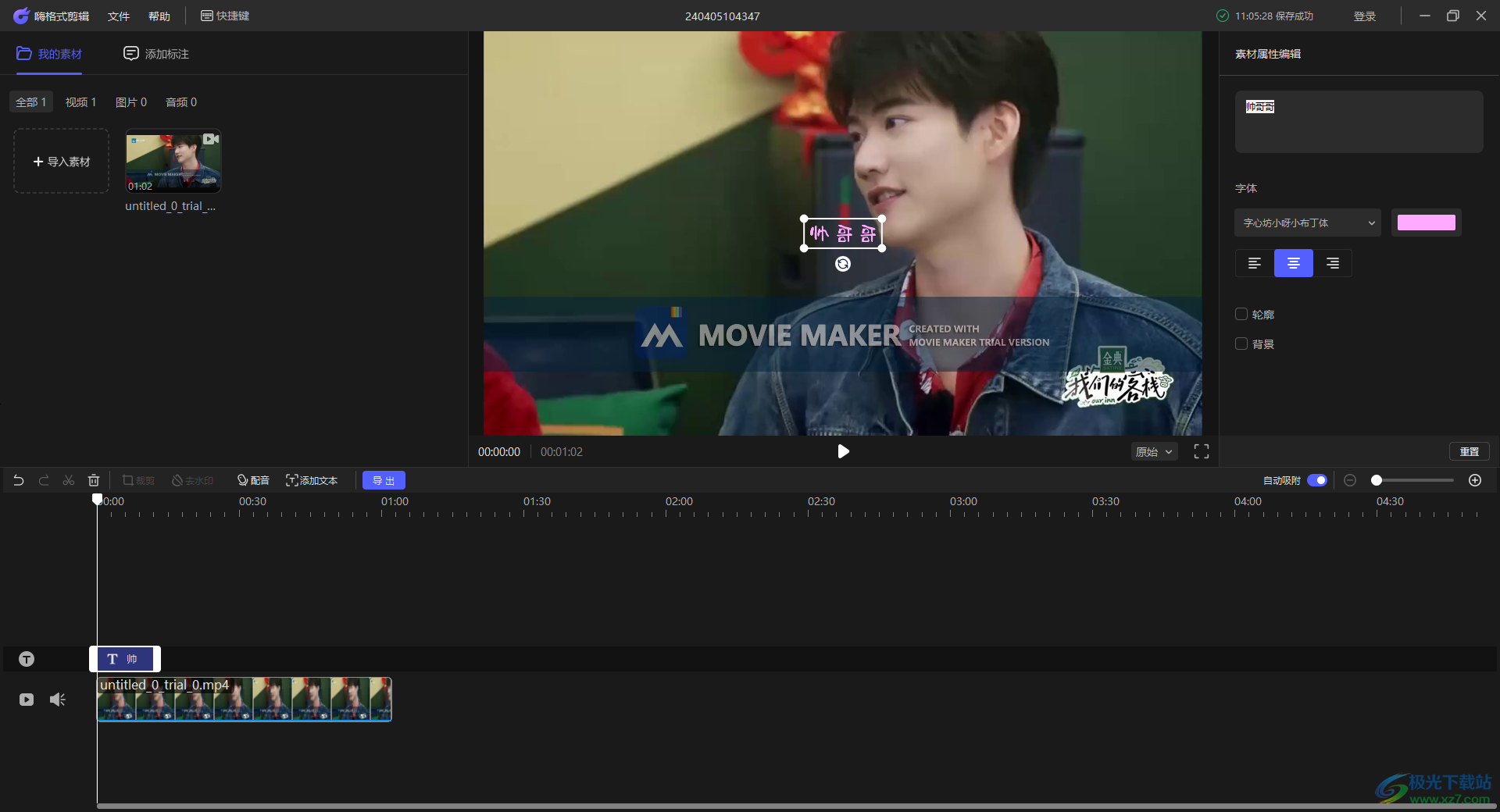
方法步驟
1.首先,我們需要在電腦桌面上單擊打開嗨格式剪輯大師,然后在頁面上將【導入素材】選項進行點擊。
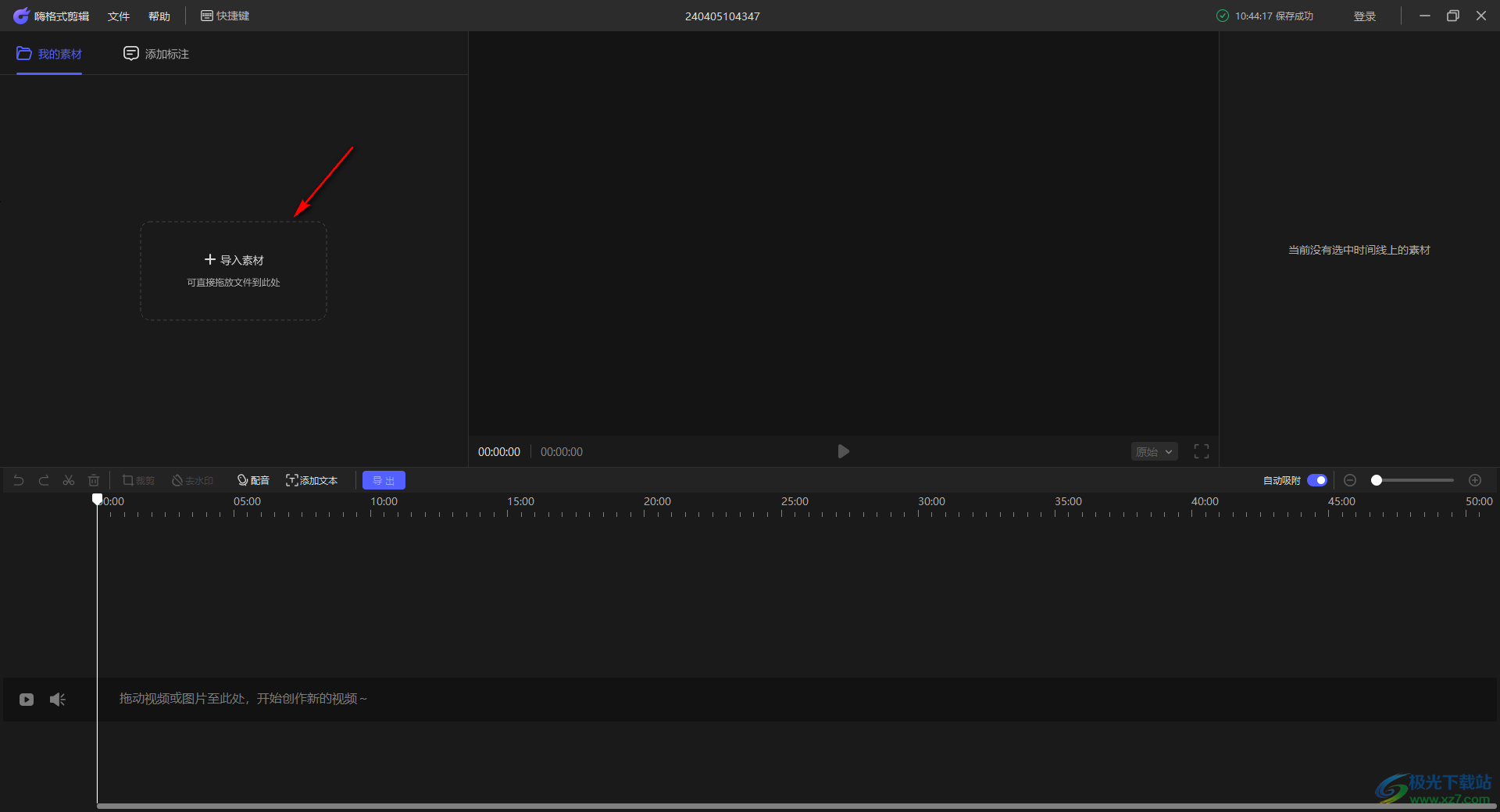
2.當我們導入視頻之后,將視頻添加到下方的軌道上顯示出來。
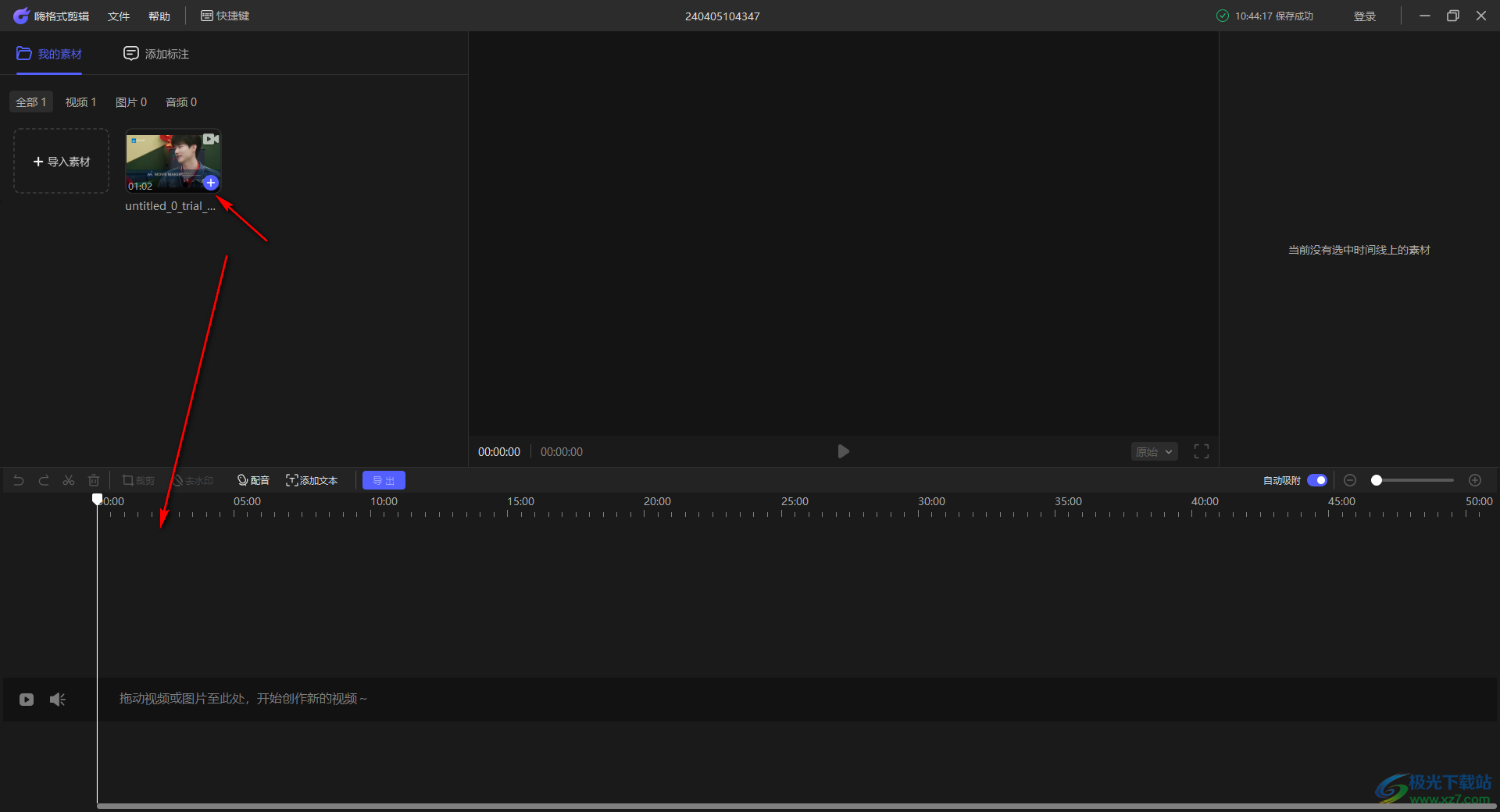
3.然后在工具欄中將【添加文本】這個按鈕進行點擊,如圖所示。
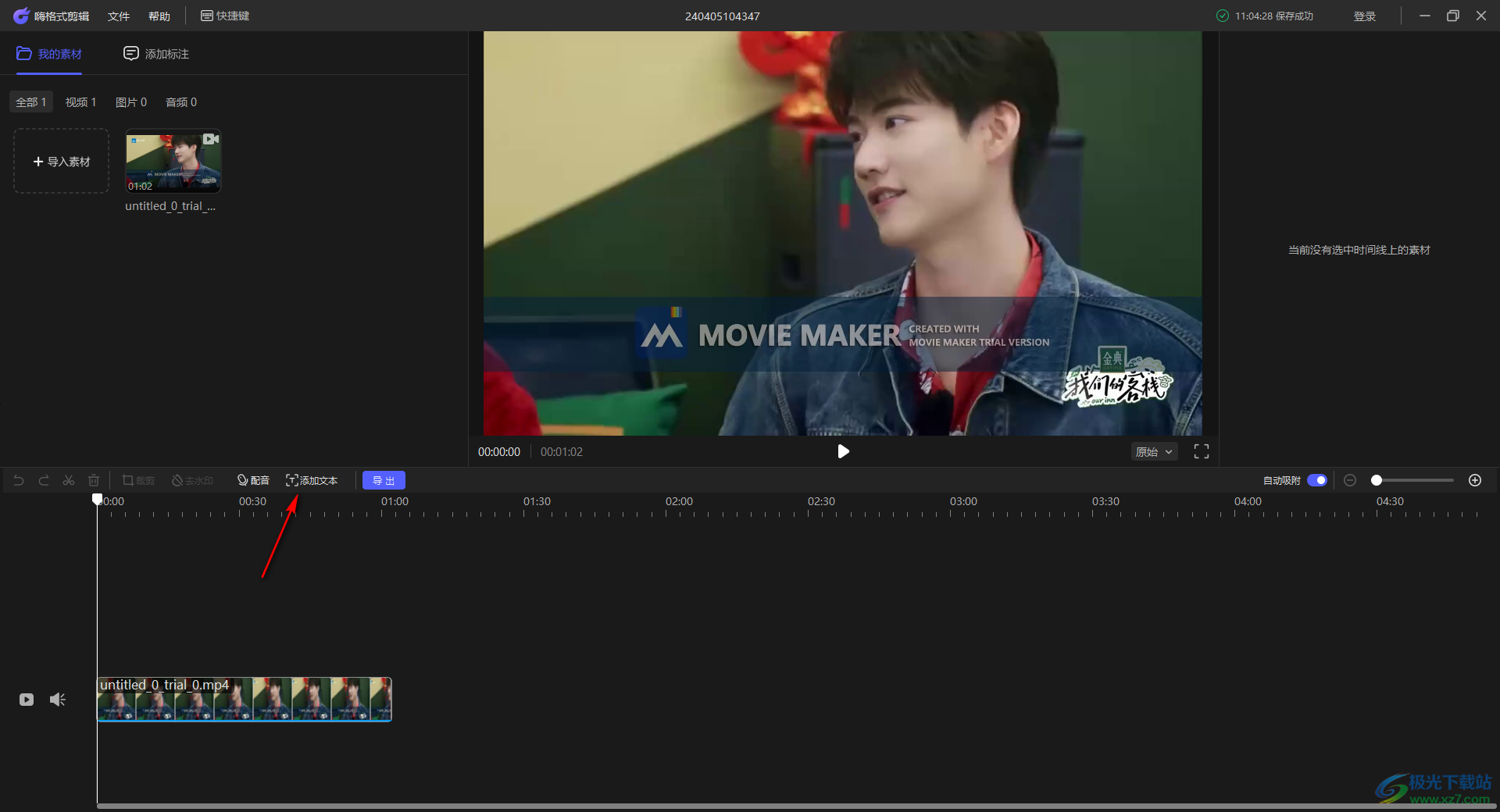
4.隨后,我們就可以看到在時間軸的位置就會添加一個字幕,那么你可以在右側的編輯框中輸入自己需要添加的字幕內容。
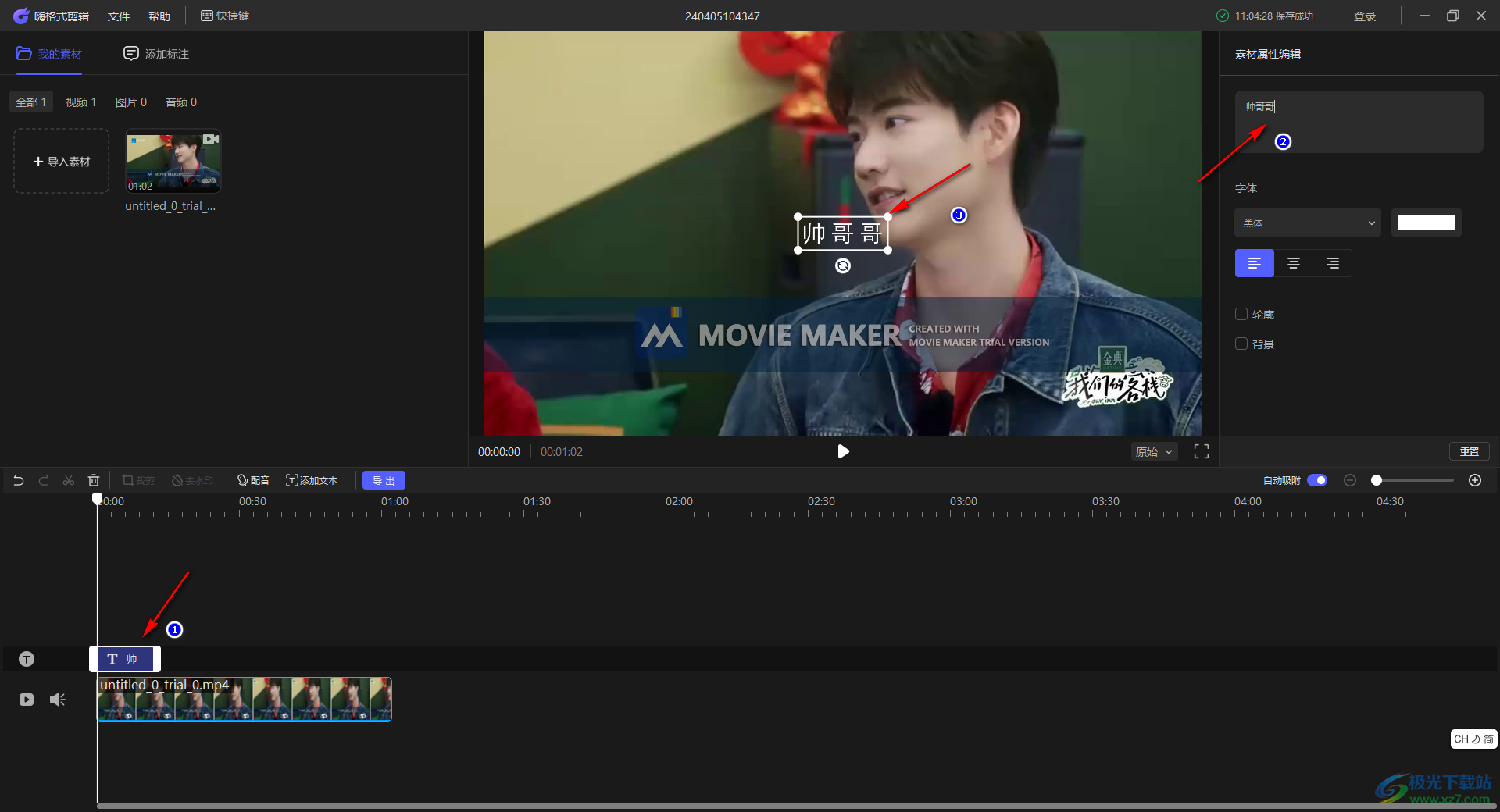
5.接著你可以將文字選中,設置一下該文字的字體樣式、顏色以及對齊等,還可以根據需求進行設置輪廓和背景等,如圖所示。
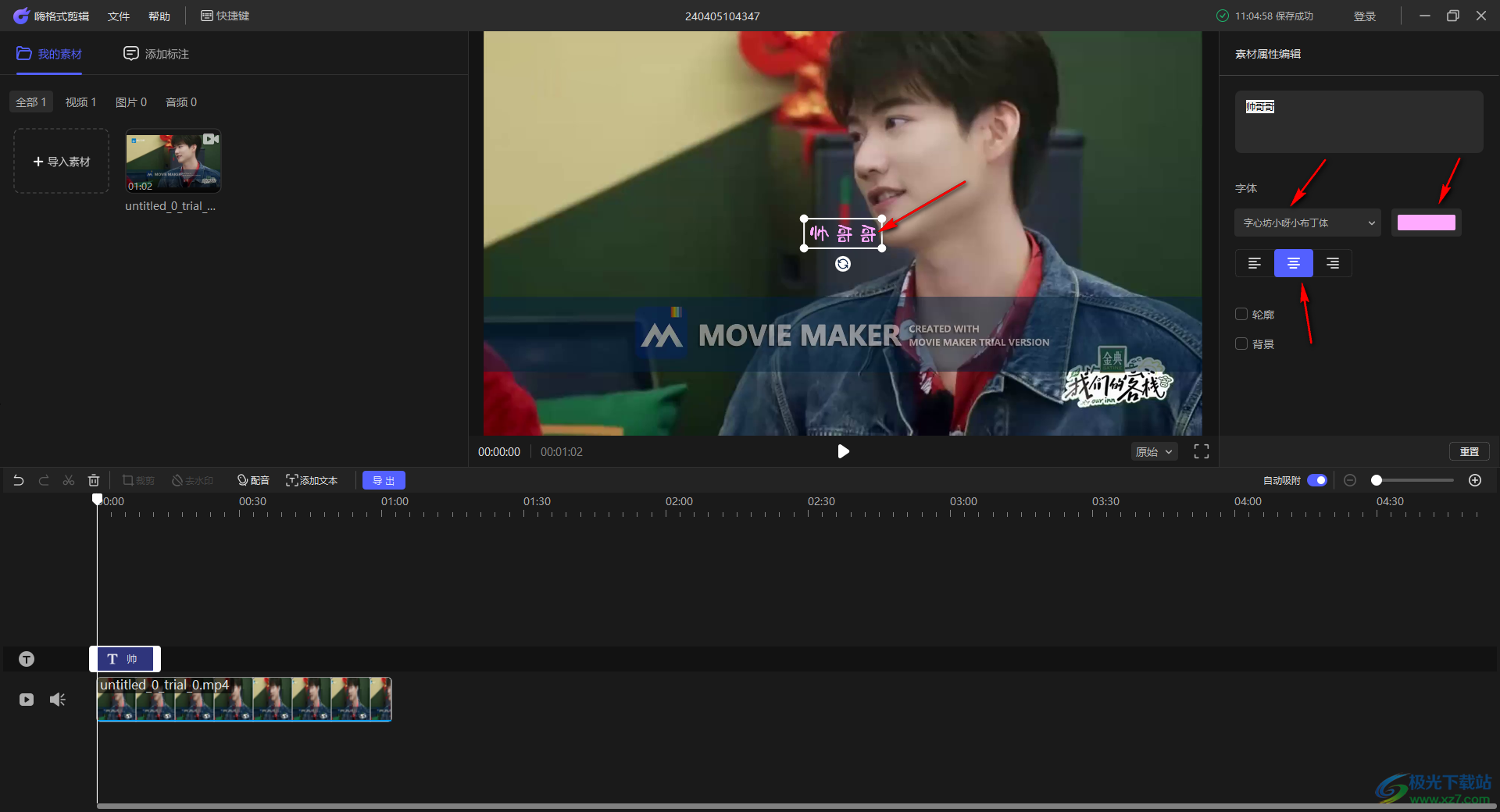
以上就是關于如何使用嗨格式剪輯大師添加字幕的具體操作方法,我們可以為視頻添加字幕、去除視頻中的水印以及可以進行視頻的裁剪等操作,該軟件可以幫助自己簡單的對視頻進行剪輯設置,感興趣的話可以自己操作試試哦。
相關下載
熱門閱覽
- 1百度網盤分享密碼暴力破解方法,怎么破解百度網盤加密鏈接
- 2keyshot6破解安裝步驟-keyshot6破解安裝教程
- 3apktool手機版使用教程-apktool使用方法
- 4mac版steam怎么設置中文 steam mac版設置中文教程
- 5抖音推薦怎么設置頁面?抖音推薦界面重新設置教程
- 6電腦怎么開啟VT 如何開啟VT的詳細教程!
- 7掌上英雄聯盟怎么注銷賬號?掌上英雄聯盟怎么退出登錄
- 8rar文件怎么打開?如何打開rar格式文件
- 9掌上wegame怎么查別人戰績?掌上wegame怎么看別人英雄聯盟戰績
- 10qq郵箱格式怎么寫?qq郵箱格式是什么樣的以及注冊英文郵箱的方法
- 11怎么安裝會聲會影x7?會聲會影x7安裝教程
- 12Word文檔中輕松實現兩行對齊?word文檔兩行文字怎么對齊?
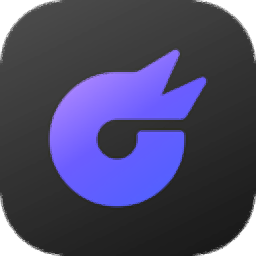
網友評論